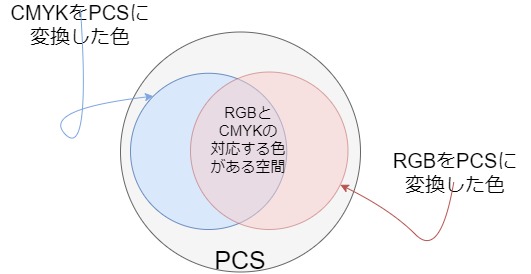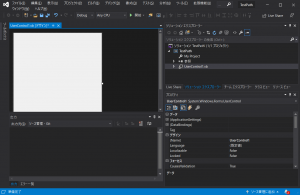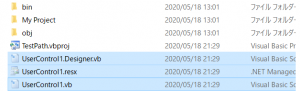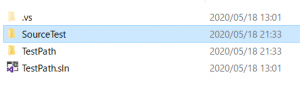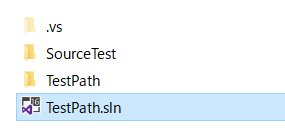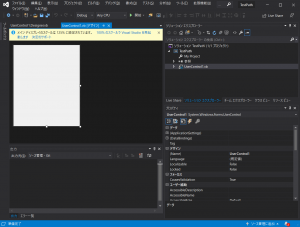アンテナハウス伊那支店から車で5分ほどのところに、南箕輪村唯一(多分)の観光名所、大芝高原があります。(最近、道の駅になりました。)

地元民の憩いの場として知られており、筆者も小さいころはここでよく遊んでおりました。
大芝高原内には温泉やキャンプ場、プールやテニスコートにマレットゴルフ場など数々の施設が備わっており、GWに経ヶ岳バーティカルリミット(トレイルラン)、夏には大芝高原祭り、秋にはイルミネーションフェスティバルが開催されます。
(残念ながら今年は新型コロナの影響で全て中止となってしまいました。)
今回は施設など幾つかご紹介させていただきます。

元大芝高原のマスコットのまっくんです。今は南箕輪村のマスコットにまで昇格していたのですね。第一回ゆるキャラグランプリで最下位だったというのも納得のビジュアルです。松かさがモチーフなのですが、「とうもろこしじゃないの!?」と知らない人にはよく言われます。

子供に大人気のアスレチック場です。筆者も小さいころは大好きでした。
今は全部で13のアスレチックが森の中に点在していますが、昔あった大きくて危ないやつはありませんでした。
老朽化か、それとも危険で撤去されたのか分かりませんが、少し残念です。
大人でも難しい「バランスロープ」は健在でした。(クリアできませんでした。)
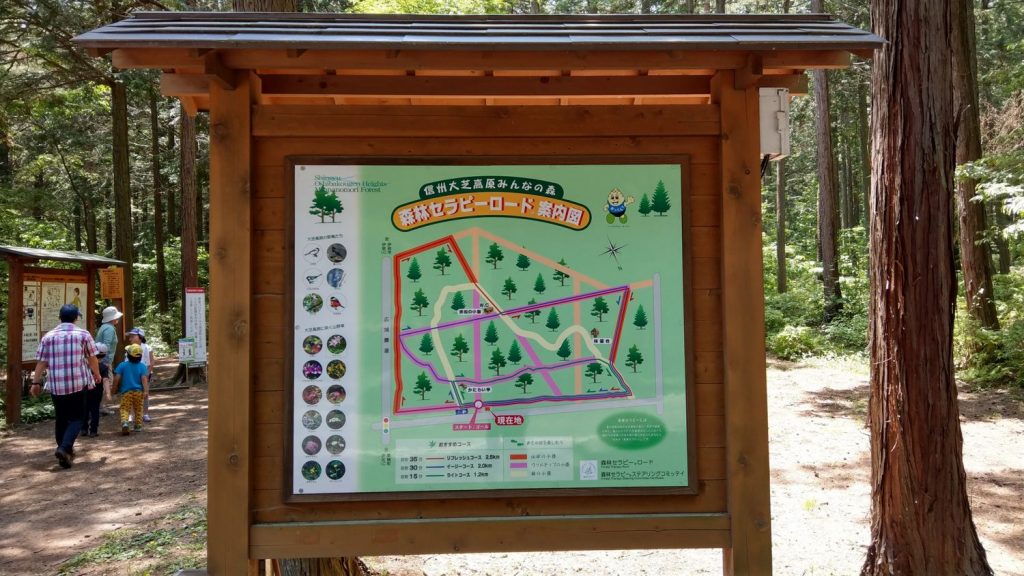
ストレス解消の森林セラピーなセラピーロードです。ウォーキングやジョギング、バードウォッチングが楽しめます。
今の時期のジョギングはとても気持ちいいです。歩道にはウッドチップが敷き詰められているので脚にも優しいです。
運が良ければリスに、悪ければクマに遭遇できます。おススメです。
いい汗を掻いたら、同高原内の温泉「大芝の湯」でリフレッシュしましよう。
今回紹介できなかったものも沢山あります。





興味を持った方は下記URLより詳しい内容をどうそ。
新型コロナが落ち着きましたら是非遊びにきてください。
- 道の駅 大芝高原
- https://oshiba-michinoeki.net
- 宿泊施設 大芝荘
- http://oshiba.jp